Содержание
Если вы заядлый игрок в мобильные игры, скорее всего, вас не устраивает текущая игровая производительность вашего телефона. Это связано с тем, что большинство телефонов настроены на приоритет срок службы батареи над всем остальным. Тем не менее, вы можете многое сделать, чтобы раскрыть всю мощь своего телефона. И самое приятное то, что вам не нужно рутировать свой телефон. В этом посте мы поделимся некоторыми из лучших эффективных советов, которые помогут вам повысить производительность игр на Android без рутирования вашего смартфона. Итак, начнем.
Примечание. Снимки экрана в этой статье сделаны с телефона Samsung Galaxy под управлением Android 12. Точное название и расположение настроек могут отличаться в зависимости от производителя вашего телефона и текущей версии Android..
1. Используйте более быстрое подключение к Интернету
Большинство игр для Android сегодня в той или иной форме требуют использования Интернета. Использование более быстрого подключения к Интернету может улучшить ваши игровые возможности, особенно когда вы играете в многопользовательские онлайн-игры, такие как Чувство долга , eFootball и другие. Следовательно, вам всегда следует выбирать быстрое и надежное подключение к Интернету.
2. Переключиться на более высокую частоту обновления экрана
Большинство современных телефонов Android позволяют увеличить частоту обновления экрана, что приводит к улучшению качества изображения и плавности анимации. Это, конечно, помогает, когда вы играете в требовательные к графике игры, такие как Asphalt 9, Apex Legends, Genshin Impact и другие.
Чтобы изменить частоту обновления экрана на телефоне Android, выполните следующие действия.
1. Откройте приложение Настройки на своем телефоне и выберите Экран.
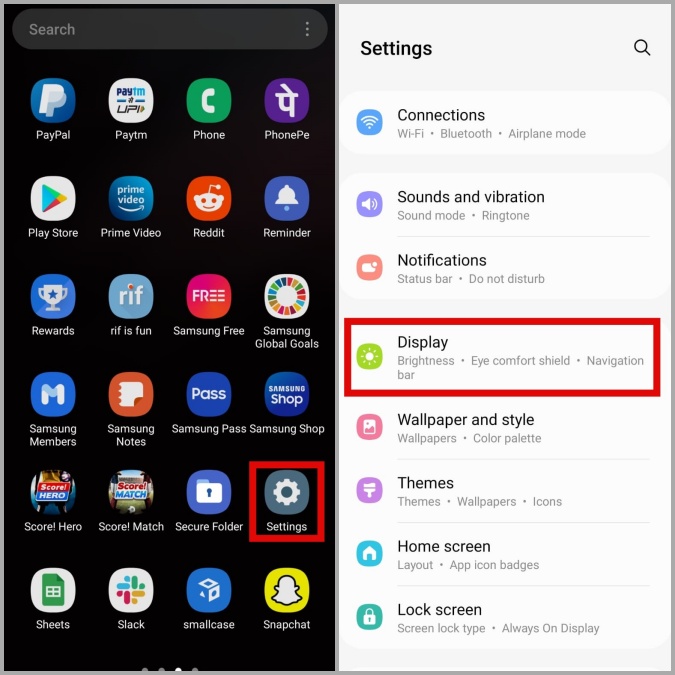
2. Нажмите Плавность движения и выберите самую высокую доступную частоту обновления.
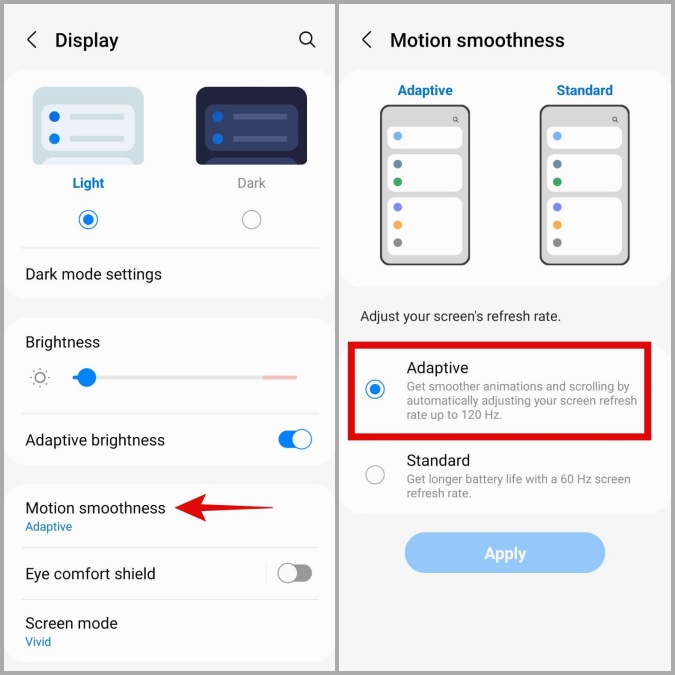
3. Включить Force 4x MSAA
Включение Force 4x MSAA заставляет Android использовать 4x мультисэмпловое сглаживание в приложениях и играх OpenGL 2.0. Другими словами, ваш Android выделяет все доступные ресурсы игре, работающей на переднем плане, чтобы повысить вашу игровую производительность.
Вот как можно включить 4x MSAA на телефоне Android.
1. Откройте приложение Настройки на своем телефоне и прокрутите вниз до пункта О телефоне.
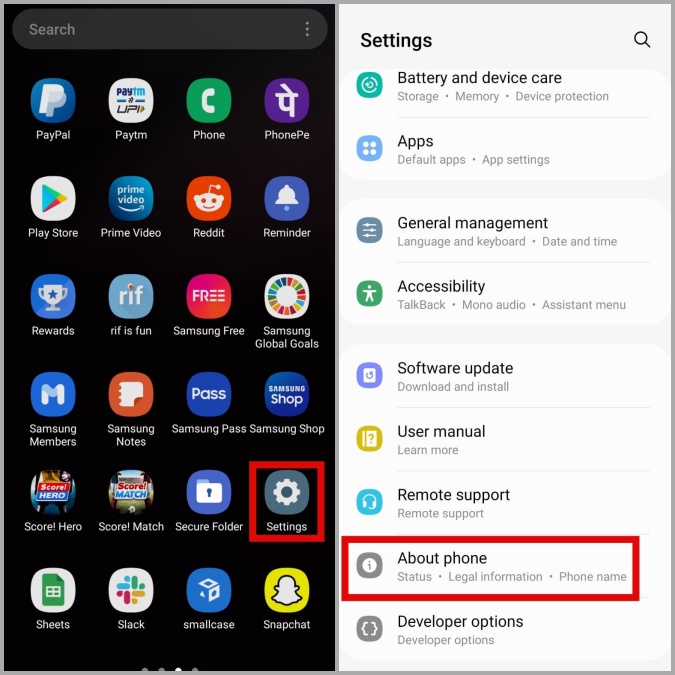
2. Перейдите в раздел Информация о программном обеспечении и нажмите Номер сборки семь раз. Это разблокирует параметры разработчика на вашем телефоне.
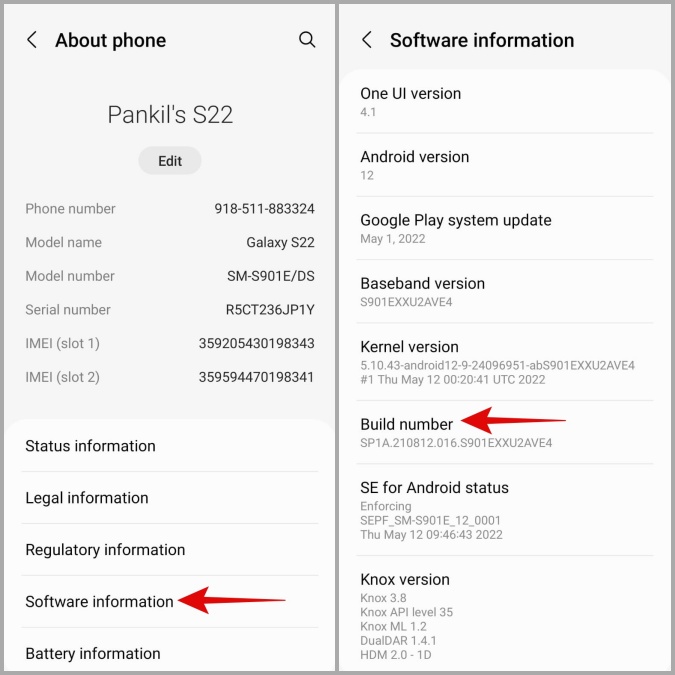
3. Вернитесь на страницу настроек и нажмите Параметры разработчика. Прокрутите вниз, чтобы найти и включить Force 4x MSAA.
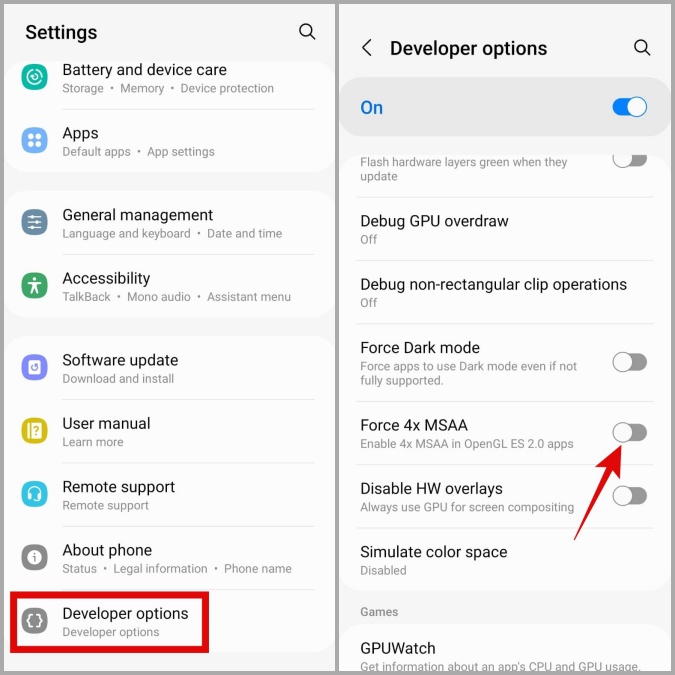
4. Ограничить активность приложений в фоновом режиме
Ограничение количества фоновых действий приложений – это еще один способ повысить производительность игр на Android без рута. Запуск меньшего количества приложений в фоновом режиме позволяет Android выделять больше ресурсов для игры, в которую вы играете, что приводит к повышению производительности в играх.
Вы можете ограничить количество фоновых процессов Android, открыв меню параметров разработчика. Вот как.
1. Откройте меню Настройки и прокрутите вниз до пункта Параметры разработчика.
2. Нажмите Ограничение фоновых процессов и выберите количество фоновых процессов, которые может поддерживать Android.
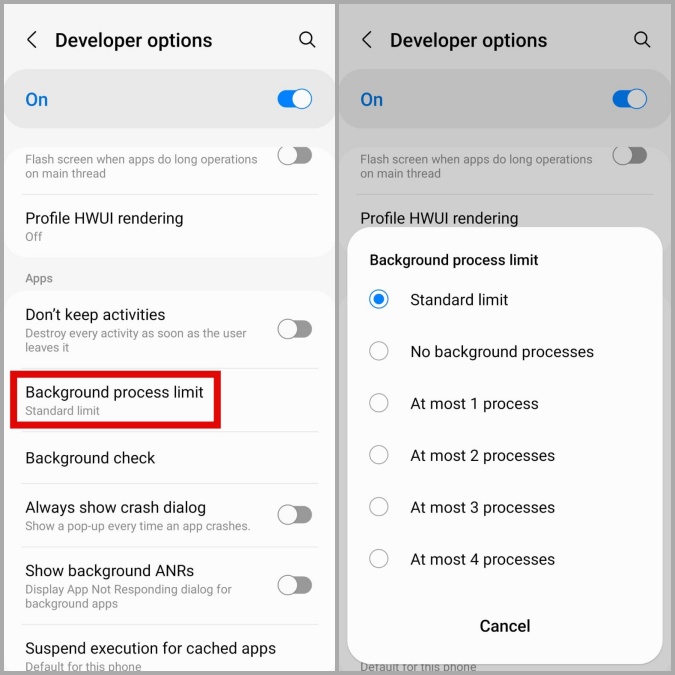
5. Освободите место для хранения данных
Недостаток свободного места также может замедлить работу телефона Android и испортить игровой процесс. Гугл рекомендует оставлять свободным не менее 10 % общего объема хранилища во избежание замедления работы.
Вы можете освободить место для хранения, удалив ненужные игры или медиафайлы, чтобы обеспечить более плавную работу.
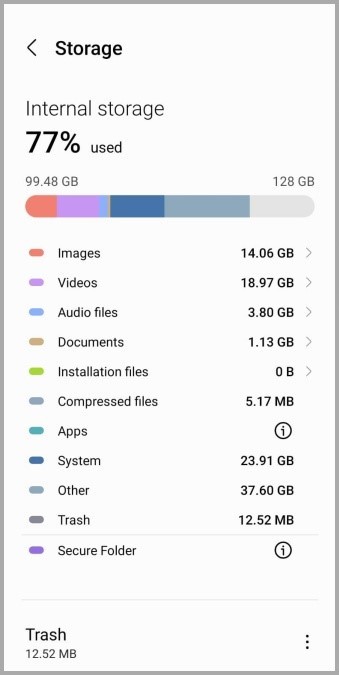
6. Уведомления о тишине
Вероятно, худший способ отвлечься во время игры — это нежелательное уведомление. Поэтому всегда полезно отключить все уведомления на вашем Android, если вы не хотите, чтобы вас беспокоили во время игровой сессии. Для этого вы можете включить режим «Не беспокоить» на своем телефоне Android.
1. Откройте Настройки на своем телефоне и выберите Уведомления.
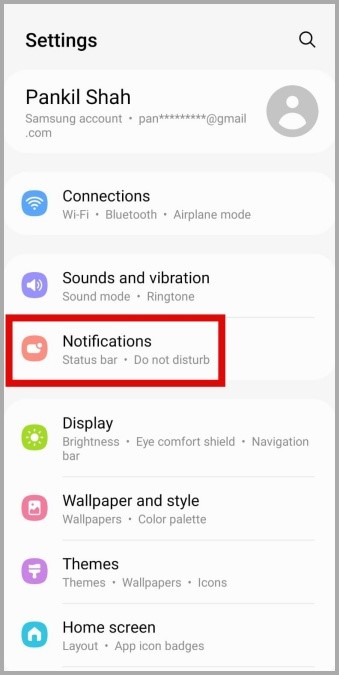
2. Перейдите в раздел Не беспокоить и включите его на следующем экране.
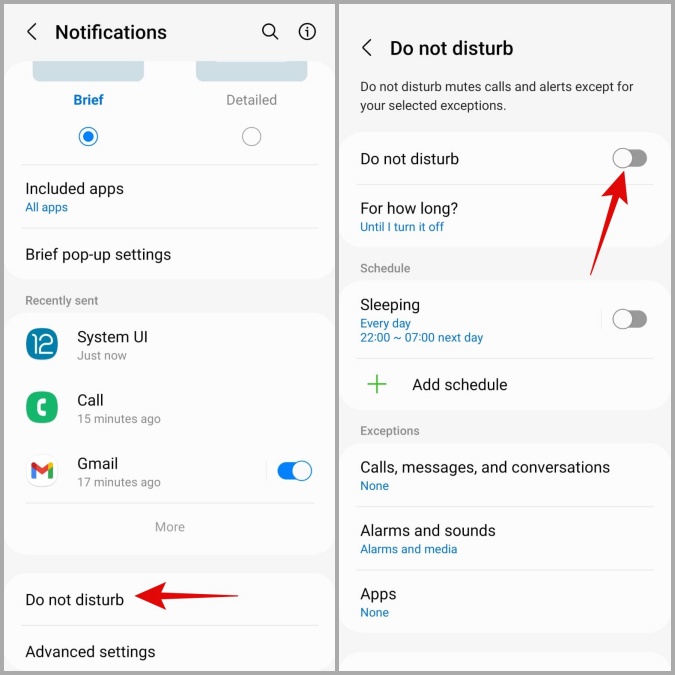
7. Используйте Game Booster (только для телефонов Samsung)
Если у вас есть телефон Samsung Galaxy, вы можете воспользоваться встроенной функцией Game Booster. Он оптимизирует ресурсы вашего телефона, чтобы обеспечить наилучшие игровые возможности без перегрева или чрезмерного разряда аккумулятора. Кроме того, вы можете настроить Game Booster на автоматическое отключение таких функций, как Bixby, панели Edge и уведомления, когда вы играете в свои любимые игры.
Выполните следующие действия, чтобы получить доступ к Game Booster на телефоне Samsung.
1. Откройте приложение Game Launcher.
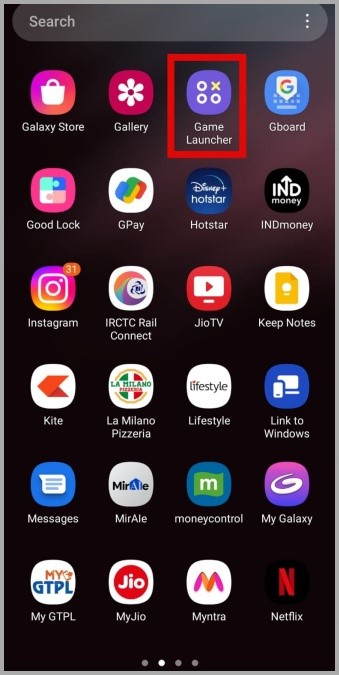
2. Нажмите Кнопку меню «Дополнительно» в правом нижнем углу и выберите Game Booster.
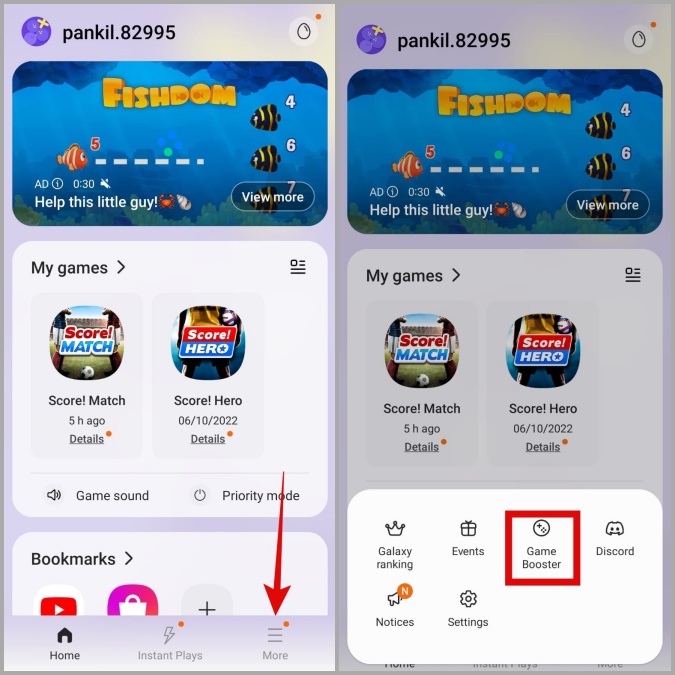
Здесь вы можете переключаться между различными игровыми режимами, блокировать жесты навигации и настраивать игровую производительность по своему вкусу.
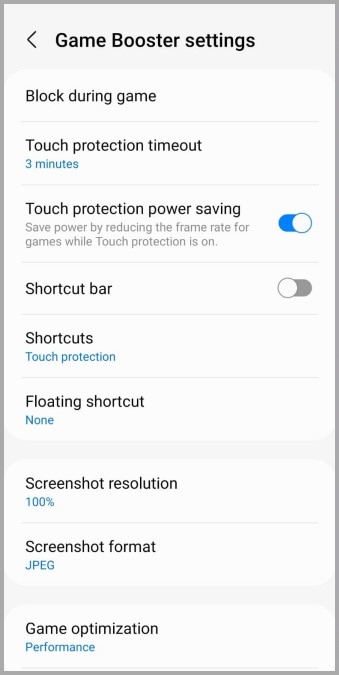
8. Включить Dolby Atmos для игр (только для телефонов Samsung)
Помимо более плавного игрового процесса и визуальных эффектов, в играх не менее важную роль играет звук. Большинство телефонов Samsung оснащены функцией Dolby Atmos для игр, которая помогает создавать эффект объемного звука при игре в высококачественные игры. Вот как это можно включить.
1. Откройте приложение Настройки на своем телефоне и нажмите Звуки и вибрация.
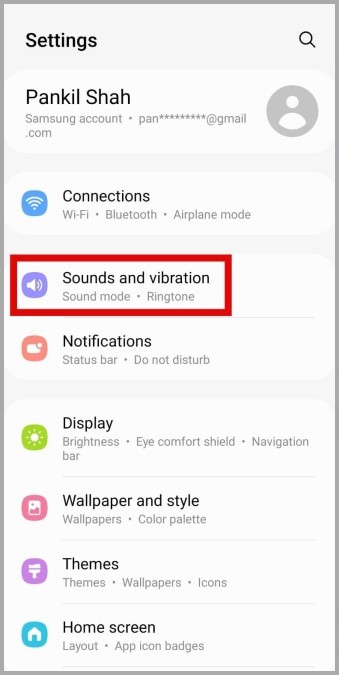
2. Перейдите в раздел Качество звука и эффекты. Затем включите переключатель рядом с Dolby Atmos для игр.
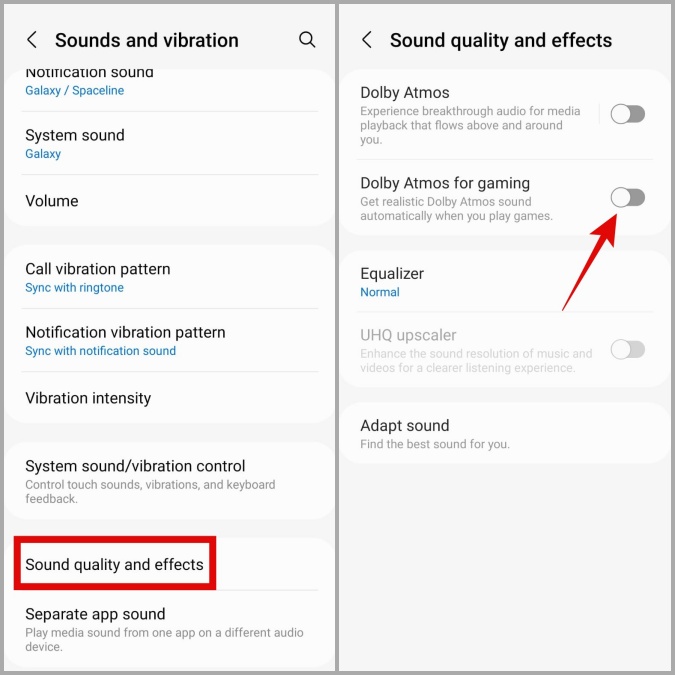
9. Используйте аксессуар контроллера
В мобильных играх экранные элементы управления занимают много места. Если вы заядлый мобильный геймер, возможно, вам стоит подумать о приобретении внешнего игрового контроллера. По сути, он превращает ваш телефон в портативную консоль и дает вам лучшее чувство контроля и тактильную обратную связь.

Никогда не проигрывайте
За последнее десятилетие мобильные игры шагнули далеко вперед. По мере того, как наши смартфоны становятся все более мощными, на телефоны становится все больше и больше популярных игр. Выполнение вышеупомянутых советов должно позволить вам улучшить игровую производительность на вашем телефоне Android, требующем рутирования, что может привести к поломке вашего телефона и аннулированию гарантии.
